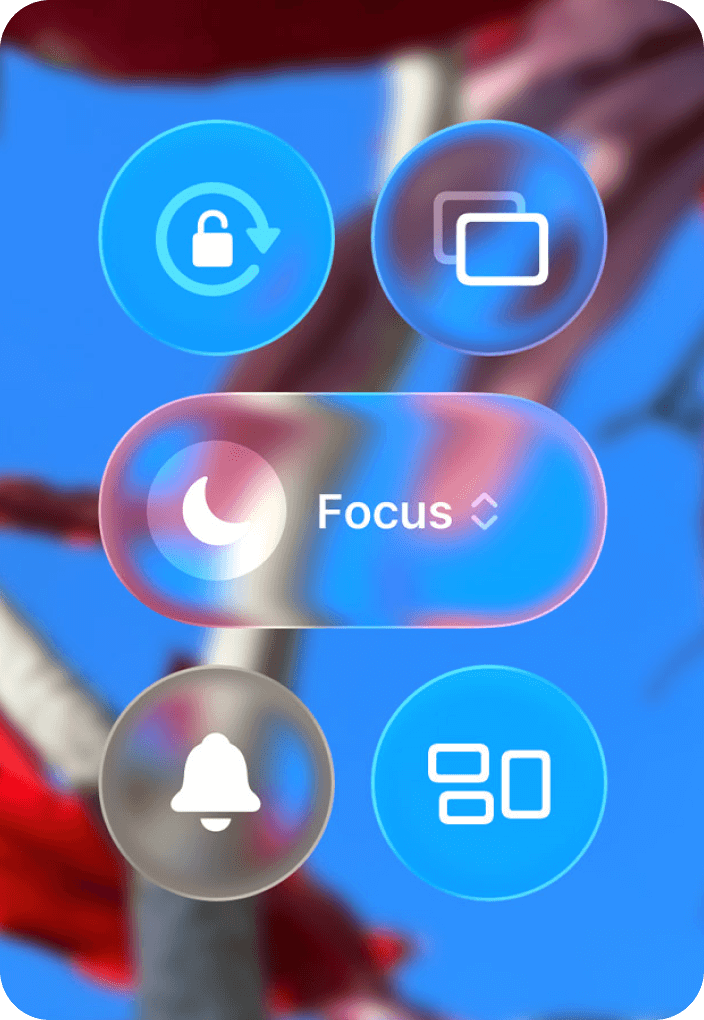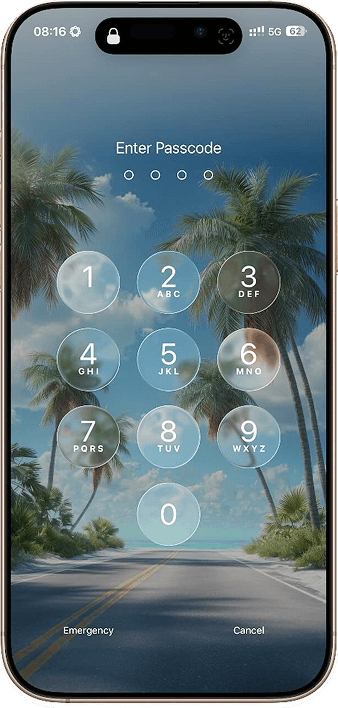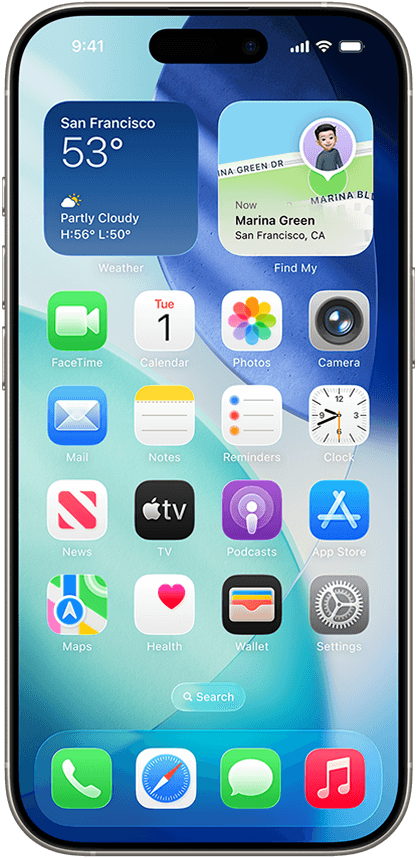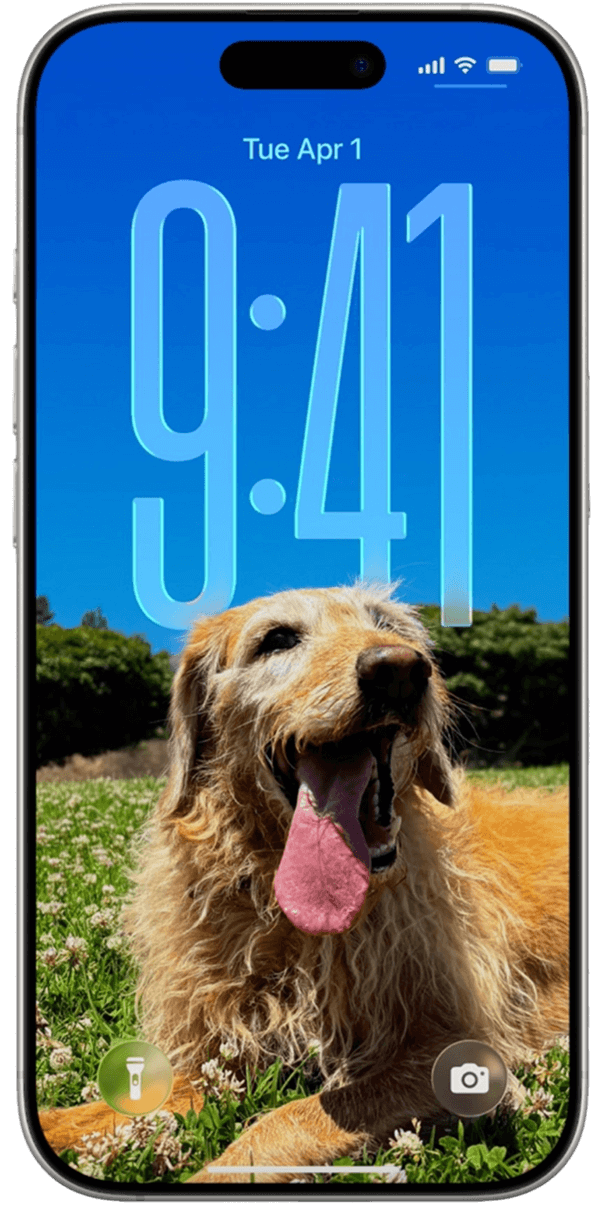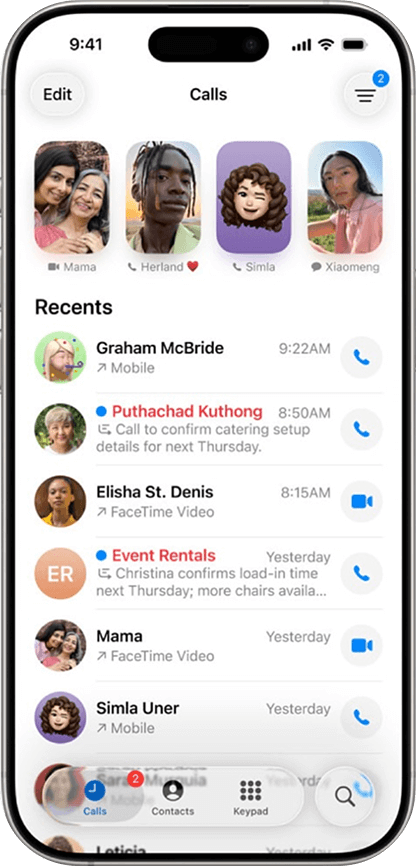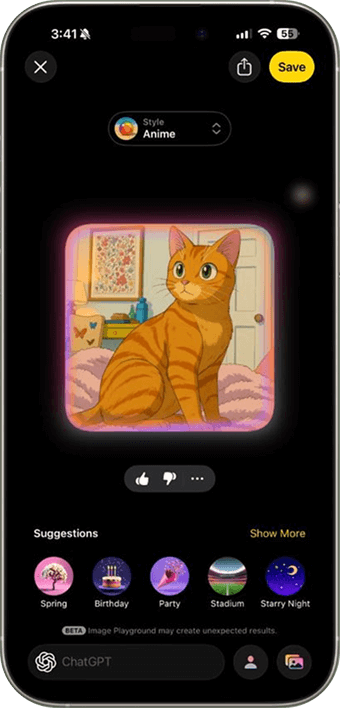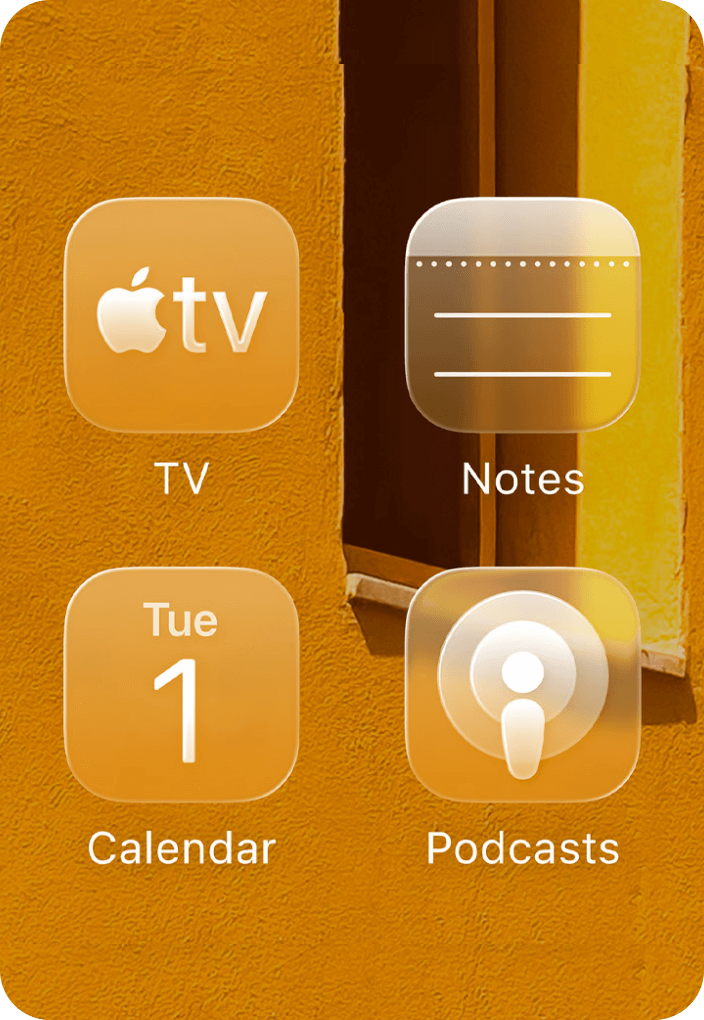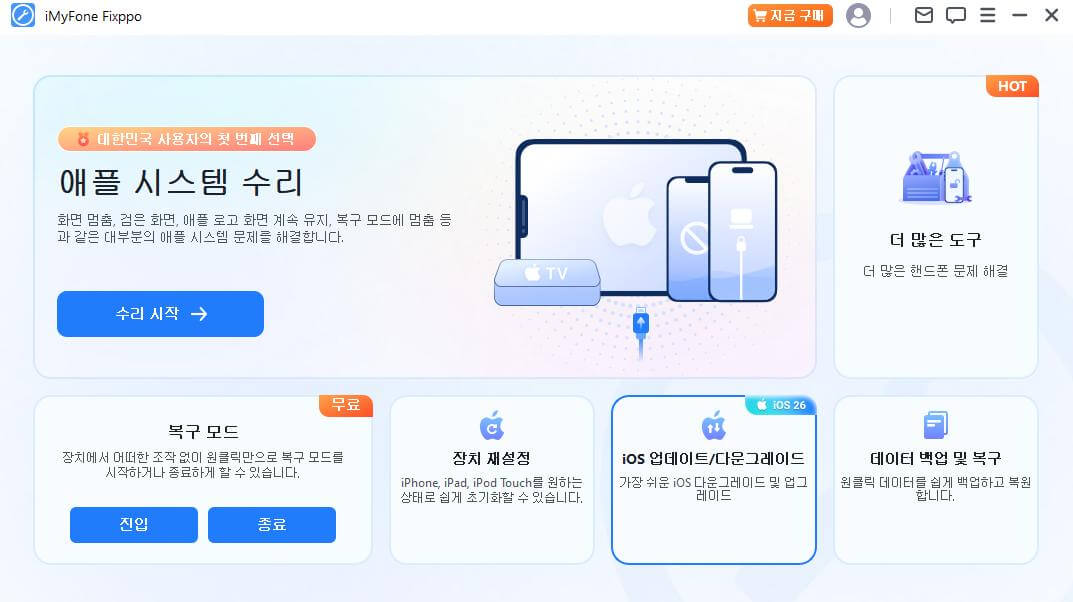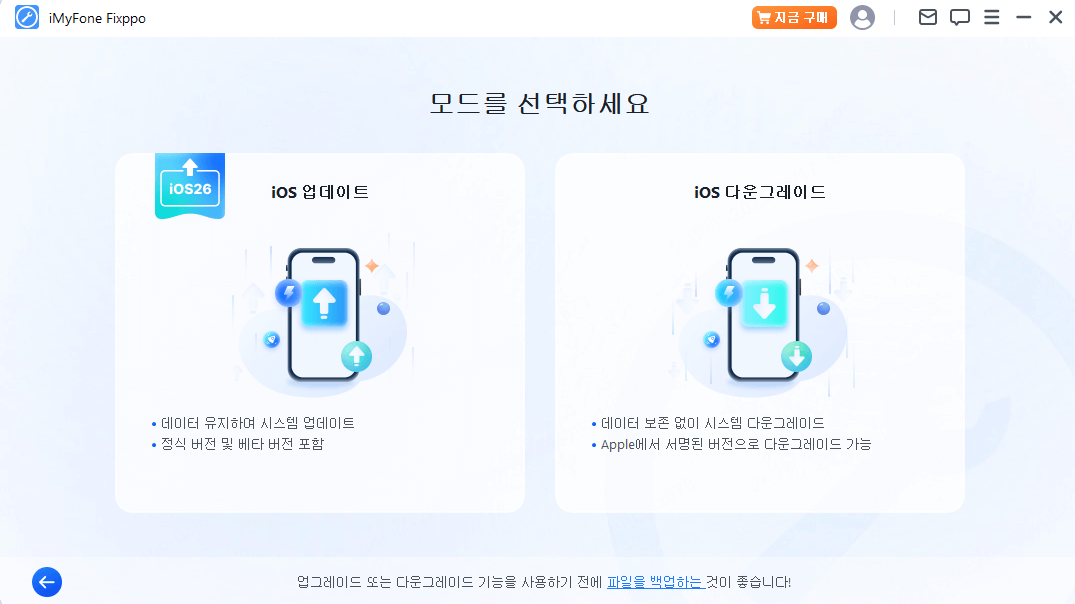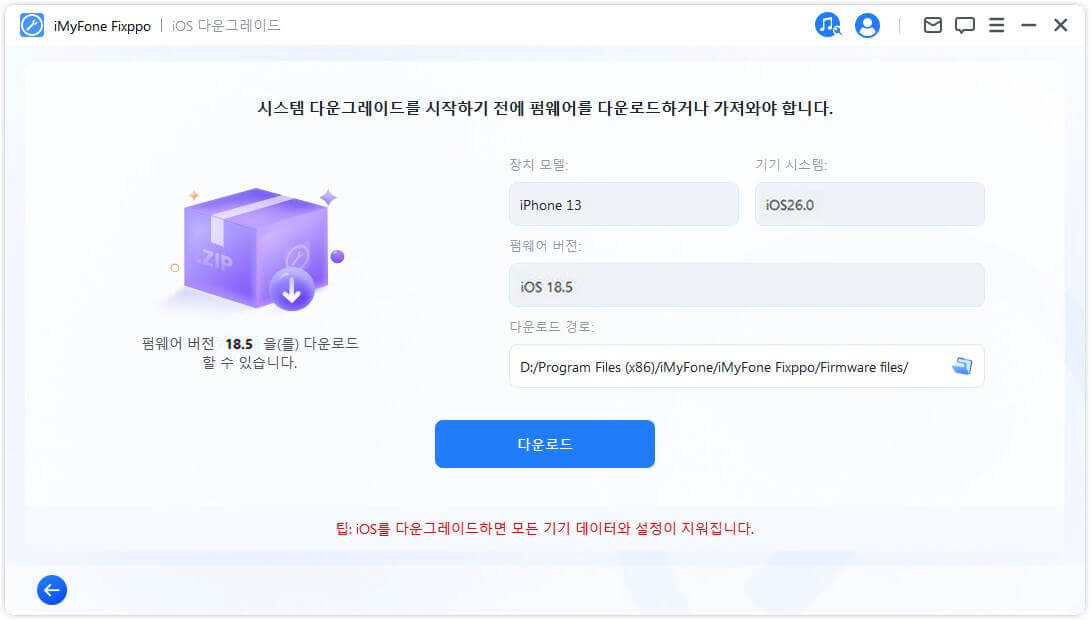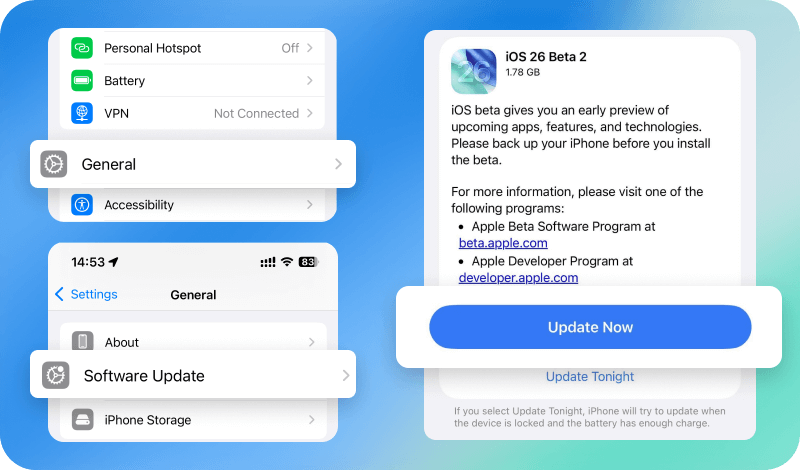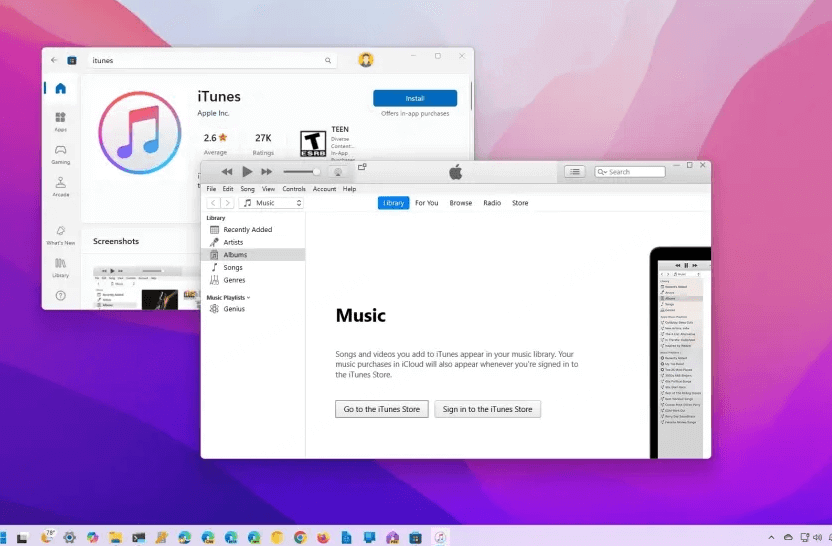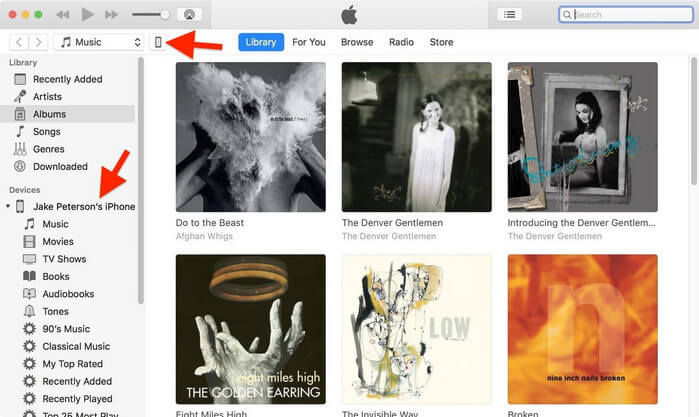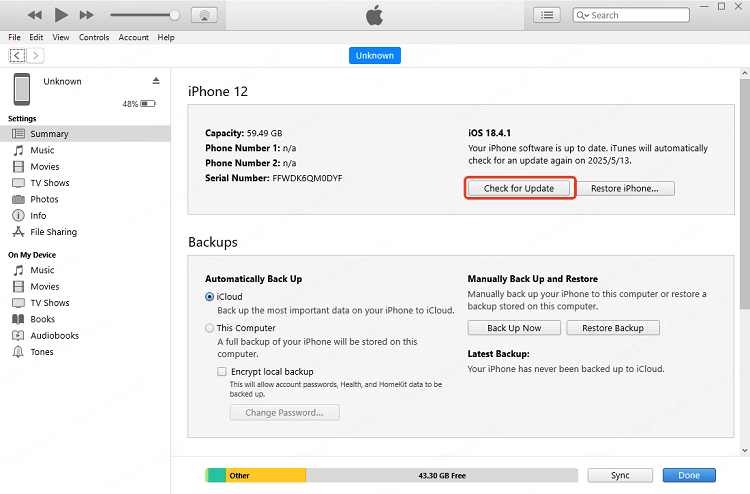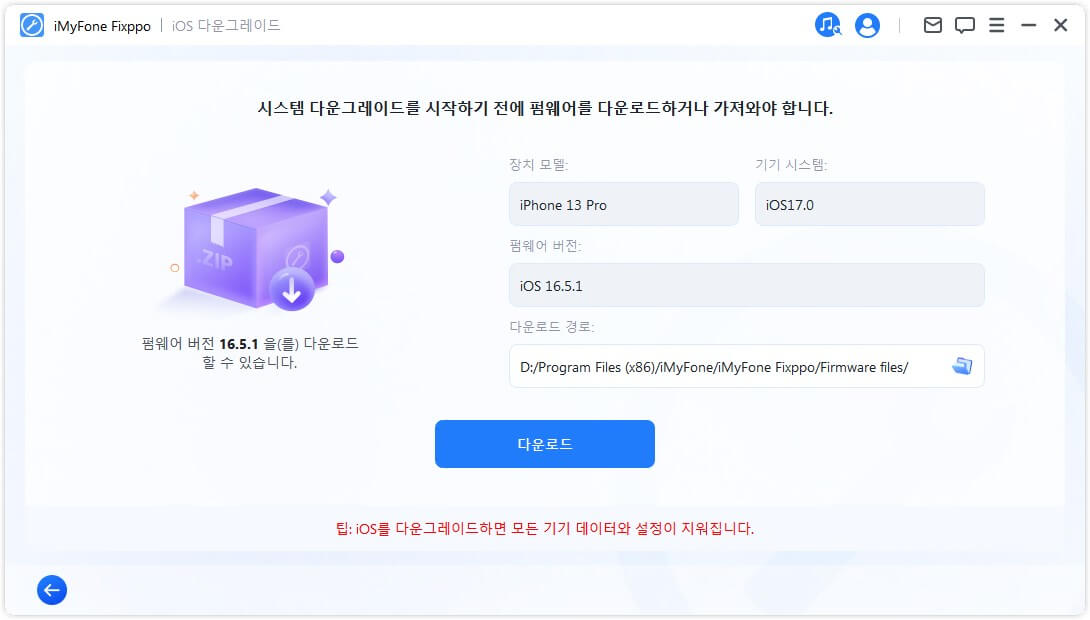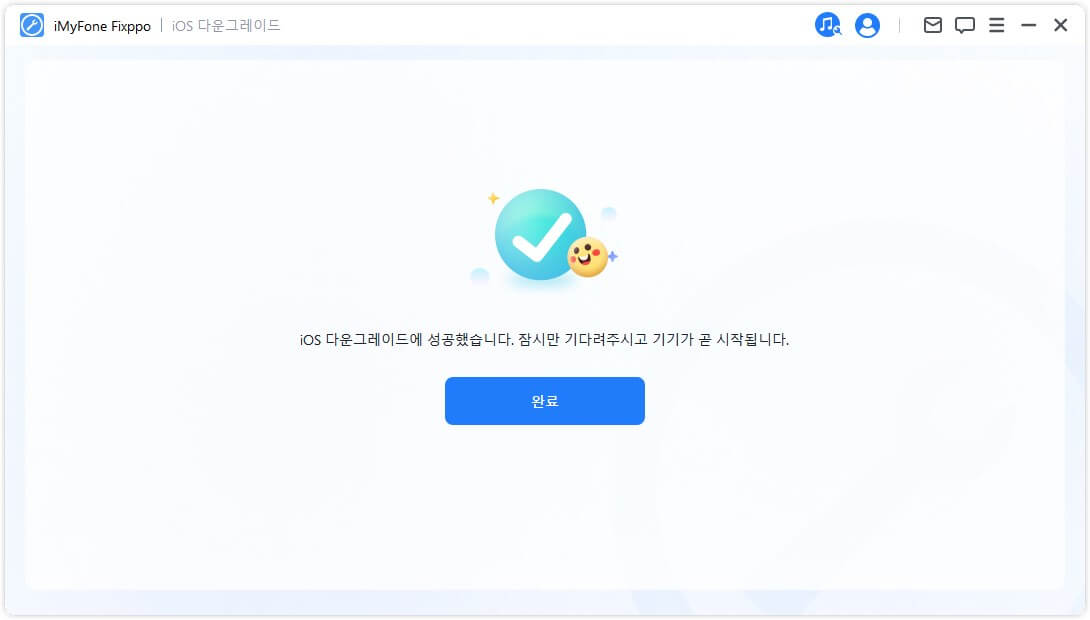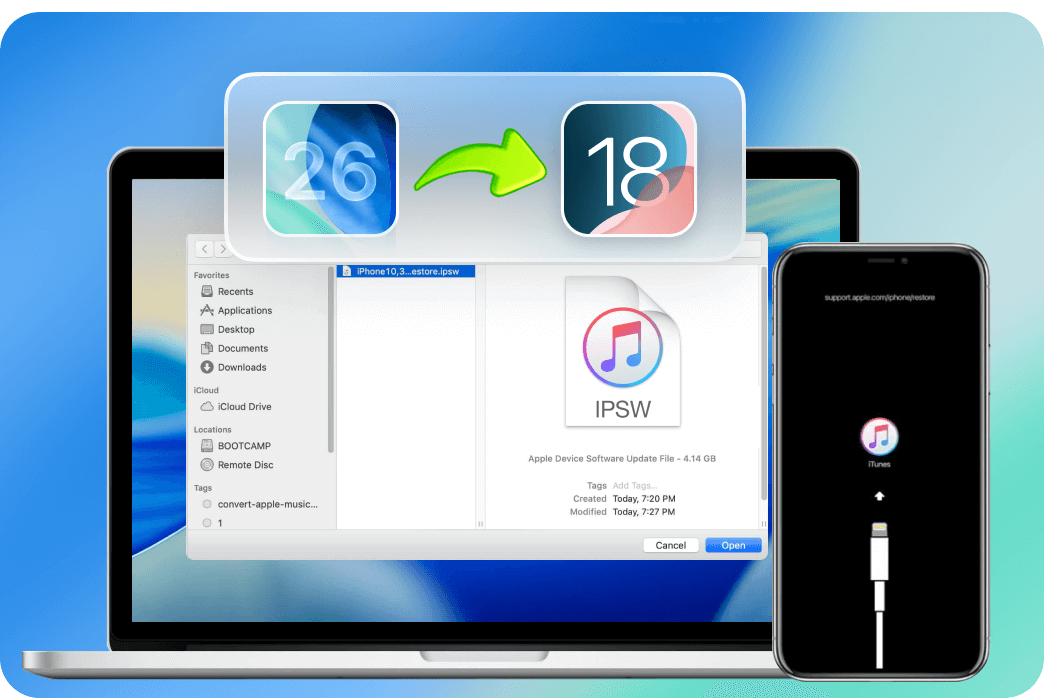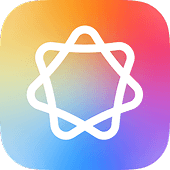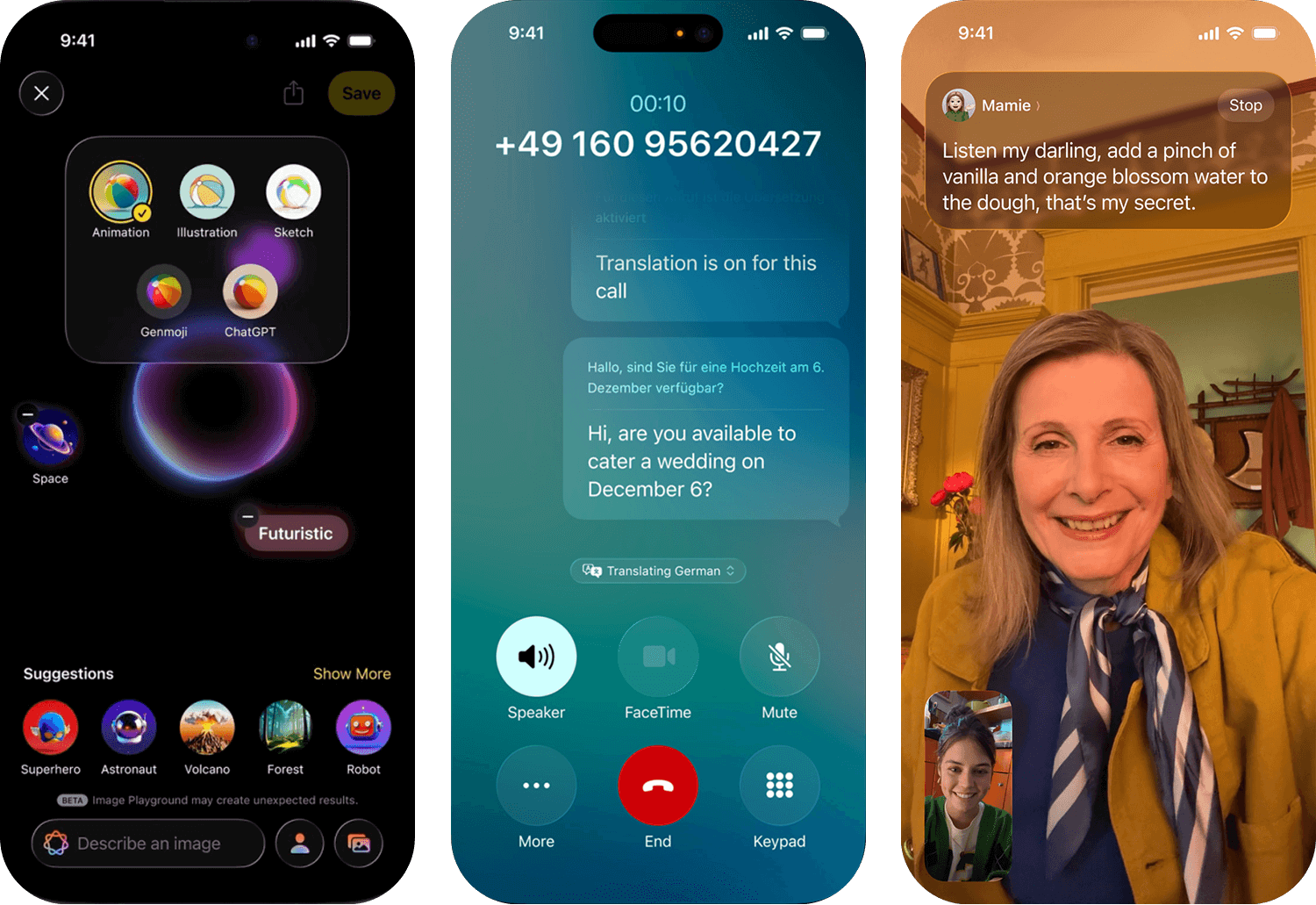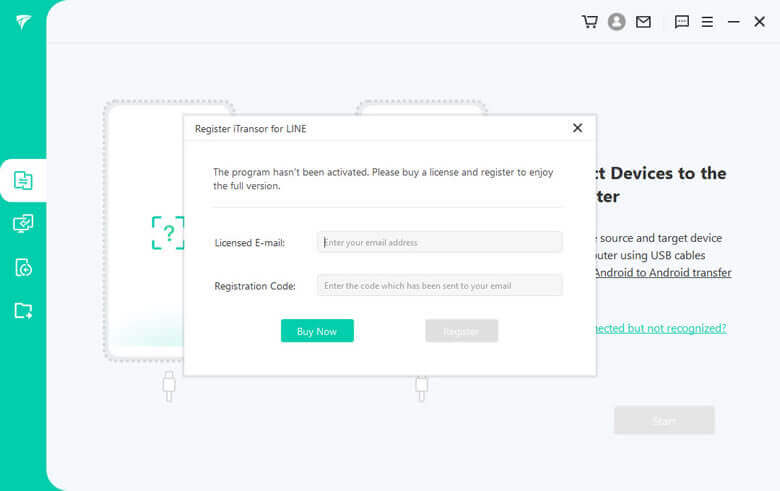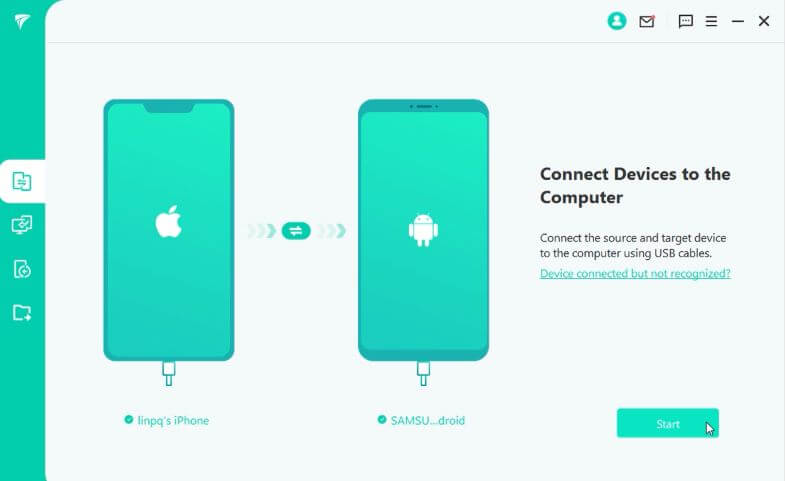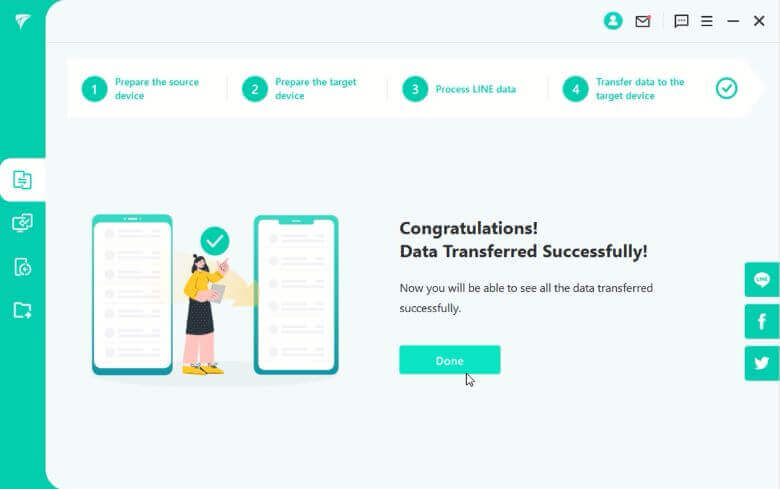iOS 26에 대해 알아보기
iOS 26의 새로운 기능
-
1. 대규모 업그레이드 애플 인텔리전스 >>
iOS 26은 창의적인 AI를 깊이 통합하여 Siri의 대화 능력을 향상시켰습니다. Safari의 웹페이지 요약, 사진 추천, AI 배경화면 생성 기능 등이 추가되어 사용자의 사용 패턴에 맞춘 더 빠르고 스마트한 사용 경험을 제공합니다.
-
2. 새로운 디자인 - 액체 유리
iOS 26은 반투명 디자인 '액체 유리'를 도입하여 깊이감과 빛의 효과를 더하고, 아이콘과 위젯을 더 생동감 있게 표현하여 전반적인 사용자 경험을 향상시킵니다.
-
3. 생동감 넘치는 잠금 화면
iOS 26의 잠금 화면은 배경 이미지에 따라 시간의 위치와 크기를 동적으로 조정하며, 새로운 기능인 '공간 장면들'을 통해 아이폰을 움직일 때 3D 효과를 제공하여 몰입감 있는 시각 경험을 선사합니다.
-
4. 사진 앱의 페이지 분할
새롭게 업데이트된 사진 앱은 ‘라이브러리’와 ‘컬렉션’을 별도의 페이지로 구분하여 전체 사진과 추억을 더 쉽게 탐색할 수 있도록 합니다.
-
5. Safari의 전체 화면 웹 페이지 표시
Safari 브라우저는 이제 세로 및 가로 모드 모두에서 웹 페이지 전체 화면 보기를 지원하여 가시 영역을 확장하고, 새로고침이나 검색 등의 일반적인 조작도 그대로 편리하게 이용할 수 있습니다.
iOS 26 및 iPadOS 26 지원 기기
- iPhone
- iPad

- iPhone 16 / 16 Plus / 16 Pro / 16 Pro Max
- iPhone 15 / 15 Plus / 15 Pro / 15 Pro Max
- iPhone 14 / 14 Plus / 14 Pro / 14 Pro Max
- iPhone 13 / 13 mini / 13 Pro / 13 Pro Max
- iPhone 12 / 12 mini / 12 Pro / 12 Pro Max
- iPhone 11 / 11 Pro / 11 Pro Max
- iPhone SE (2세대 / 3세대)

- iPhone XS / XS Max
- iPhone XR
- iPhone X
- iPhone 8 / 8 Plus
- iPhone 7 / 7 Plus
- iPhone 6s / 6s Plus
- iPhone SE 1세대

- iPad Pro (M4)
- iPad (A16)
- iPad Pro 12.9인치 (3세대 이상)
- iPad (8세대 이상)
- iPad Pro 11인치 (1세대 이상)
- iPad mini(A17 Pro)
- iPad Air (M2/M3)
- iPad mini (5세대 이상)
- iPad Air (3세대 이상)

- iPad (7세대, Apple A10)
중요 알림
일부 새로운 기능, 예: '애플 인텔리전스' (창의적 AI)는 A17 Pro 칩이 탑재된 iPhone 15 Pro 및 iPhone 16 Pro에서만 지원되며, 그 외 모델은 현재 사용할 수 없습니다.
iOS 26 업데이트 전 준비사항
준비 1: iPhone/iPad 백업하기
iOS 새 버전으로 업데이트할 때 오류나 데이터 손실이 발생할 수 있습니다. 따라서 iOS 26을 설치하기 전에 iPhone/iPad 데이터를 백업하는 것을 권장합니다. 또한, 만약 새로운 시스템이 마음에 들지 않아 iOS 26에서 iOS 18으로 다운그레이드하고 싶은 경우, 백업 파일을 통해 데이터를 복원할 수 있습니다. 아래는 데이터를 백업하는 3가지 방법입니다.
-

1 기기를 Wi-Fi에 연결
2 설정 > [사용자 이름] > iCloud로 이동
3 'iCloud 백업'을 탭하기
4 '지금 백업' 선택 후 완료될 때까지 기다리기
-

1 iMyFone D-Back 다운로드 및 설치
2 iPhone 또는 iPad를 컴퓨터에 연결
3 백업하려는 데이터 유형 선택
4 '백업' 버튼을 클릭하여 백업 시작
-

1 컴퓨터에서 iTunes(또는 Finder) 실행
2iPhone 또는 iPad를 컴퓨터에 연결
3iTunes 또는 Finder에서 기기 선택
4 '지금 백업' 클릭
준비 2: iPhone/iPad 저장 공간 정리
iPhone 또는 iPad의 저장 공간이 부족하면 iOS 26 설치가 실패할 수 있습니다. 일반적으로 iOS 최신 버전을 설치하려면 최소 5GB의 여유 공간이 필요합니다. 업데이트 전에 저장 공간을 확인하고 정리하는 것이 중요합니다. 아래는 iPhone 또는 iPad의 저장 공간을 확보하는 효과적인 방법입니다:
-

- 설정 → 일반 → iPhone 저장 공간으로 이동
- 사용하지 않는 앱 삭제, 오래된 메시지 삭제 등 시스템 권장 사항 확인
- 추천 항목을 탭하여 활성화하거나, 용량이 큰 앱을 삭제
-

- 설정 → 사진 → 'iPhone 저장 공간 최적화' 활성화
- 중복, 흐릿한, 임시 사진 삭제
- 큰 동영상 파일을 컴퓨터나 iCloud로 이동 후 삭제
-

- Safari 기록 삭제: 설정 → Safari → 방문 기록 및 웹사이트 데이터 지우기
- 메시지 보관 기간 설정: 설정 → 메시지 → 메시지 보관 30일
- 앱 재설치 (예: LINE, Facebook)로 캐시 초기화 (주의 필요)
-

- iMyFone Umate Pro를 컴퓨터에 다운로드 및 실행한 후 iPhone/iPad 연결
- ‘원클릭 정리’ 선택 후 스캔 시작
- 정리할 항목 선택 (예: 정크 파일, 임시 파일, 대용량 파일)
- ‘정리 시작’ 클릭하여 GB 단위로 공간 확보
iOS 26으로 업데이트하려면 어떻게 하나요?
OTA로 iOS 26을 정상적으로 업데이트할 수 없거나, 클린하고 안전한 방식으로 펌웨어를 설치하고 싶다면 iMyFone Fixppo가 정답입니다. 간단한 단계로 iTunes 없이도 사용할 수 있으며, 데이터 손실 위험도 없습니다. 이 글에서는 Fixppo를 이용해 iOS 26을 설치하는 방법을 초보자도 따라할 수 있게 자세히 안내합니다!
- iMyFone Fixppo를 컴퓨터에 설치하고 'iOS 업그레이드/다운그레이드' 선택
- 'iOS 업그레이드' 클릭 후, 휴대폰을 컴퓨터에 연결
- '26.0' 펌웨어 선택 후 '다운로드' 클릭하여 iOS 26 업그레이드 시작
데이터 손실 없이 iOS 업데이트 프로그램
iOS 버전을 안전하게 변경 가능. 데이터 손실, 멈춤, 느려짐 걱정 없이 매끄럽게 업데이트 가능. iOS 26 완벽 지원!
장점:
- 초보자도 쉽게 사용 가능
- iOS 26 업데이트 오류를 예방
- iTunes, OTA 등 기존 방법 실패 시 효과적으로 해결
단점:
- Fixppo를 별도로 설치하고 기기를 PC에 연결해야 함
- iOS 업그레이드 기능은 유료 서비스
Wi-Fi를 통한 iOS 26 업그레이드는 iPhone 및 iPad 사용자가 케이블 없이 빠르고 편리하게 최신 기능과 보안 업데이트를 받을 수 있는 방법입니다. 안정적인 Wi-Fi 연결과 충분한 배터리 잔량이 있다면 보다 원활하고 안전하게 업데이트를 진행할 수 있습니다.
- iPhone/iPad를 Wi-Fi에 연결하고 충전기를 연결
- 설정 → 일반 → 소프트웨어 업데이트로 이동
- iOS 26으로 업그레이드를 탭한 후 ‘다운로드 및 설치’를 눌러 업데이트를 시작
장점:
- 가장 쉽고 빠른 방법
- 별도의 프로그램 설치가 필요 없음
단점:
- iOS 업데이트 중 오류가 발생할 수 있음
- 네트워크가 불안정하면 업데이트 실패 가능성 있음
iTunes 또는 Finder를 통해 iOS 26을 업데이트하는 것은 전체 업데이트를 원하거나 Wi-Fi를 통해 업데이트할 수 없는 사용자에게 적합한 방법입니다. 이 방법은 데이터를 백업하고 업데이트 중 발생할 수 있는 문제를 쉽게 해결하면서 새로운 iOS 버전을 안전하고 효율적으로 설치할 수 있게 해줍니다.
- iOS 기기를 컴퓨터에 연결한 후 iTunes(Windows) 또는 Finder(Mac)를 실행하세요.
- iTunes 또는 Finder에서 기기를 선택하세요.
- '요약' 탭으로 이동 > '업데이트 확인' 클릭 > '업데이트' 버튼을 누르세요.
장점:
- Wi-Fi로 업데이트가 불가능할 때 좋은 대안
- 100% 무료 사용 가능
단점:
- iTunes를 통해 설치 시 오류가 발생할 수 있음
- iOS 업데이트 중 오류가 발생할 수 있음
iOS 26 업데이트 중 문제가 발생했나요?
업데이트 확인은 iOS 펌웨어가 Apple 서버에서 정상적으로 다운로드되었는지 확인하는 중요한 단계입니다. 만약 iOS 26 업데이트 확인이 안 된다면 Wi-Fi 신호가 약하거나 저장 공간 부족, 시스템 오류 때문일 수 있습니다.
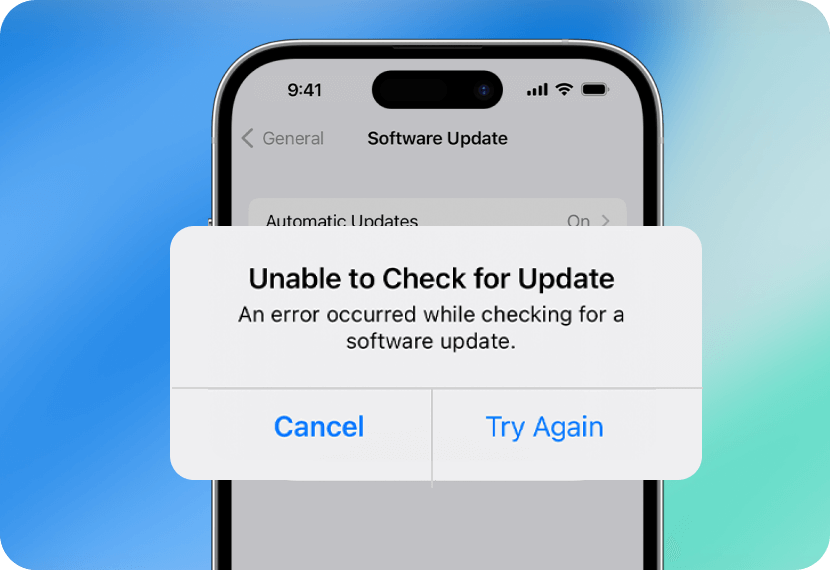
iOS 업데이트 확인 불가 문제 3가지 해결법:
- Wi-Fi 확인: 안정적인 Wi-Fi에 연결하고, 문제가 있으면 비행기 모드 켜고 끄기 또는 네트워크 설정 재설정 시도
- 아이폰 저장 공간 확보: 저장 공간이 부족하면 사용하지 않는 앱이나 파일 삭제
- iTunes 또는 Fixppo로 업데이트: 아이폰을 컴퓨터에 연결하여 iTunes나 iMyFone Fixppo를 이용해 업데이트
iOS 업데이트 다운로드가 안 되는 문제가 있다면 걱정하지 마세요. 인터넷 연결 문제, 저장 공간 부족, 일시적인 시스템 오류 등이 원인일 수 있습니다. 아래 3가지 기본 해결법을 따라 정상적으로 업데이트하세요.
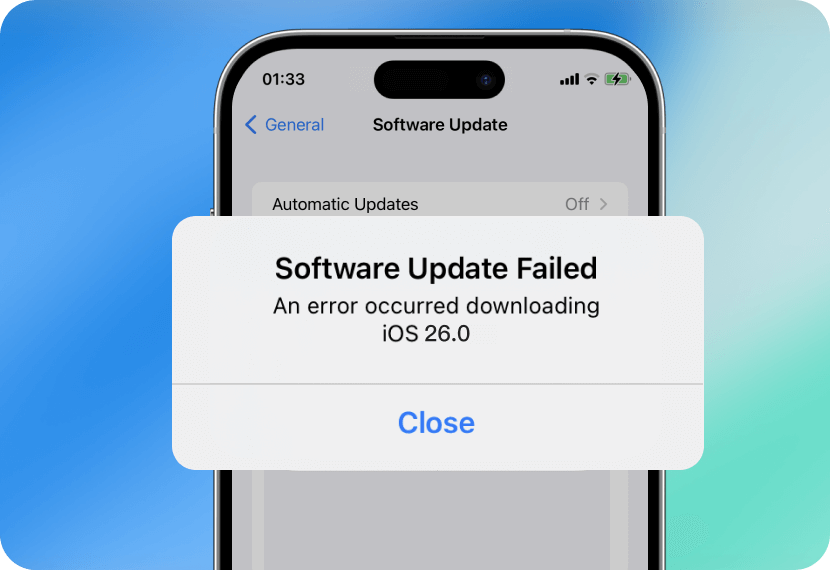
iOS 업데이트 다운로드 실패 3가지 해결법:
- Wi-Fi 확인: Wi-Fi나 모바일 네트워크가 안정적이고 끊기거나 너무 느리지 않은지 확인
- Apple 서버 상태 확인: Apple 시스템 상태 페이지에서 “소프트웨어 업데이트” 서비스가 정상 작동하는지 확인
- iTunes 또는 Fixppo로 업데이트: 계속 실패하면 컴퓨터에서 iTunes나 iMyFone Fixppo를 이용해 문제 해결 시도
iOS 설치 실패나 다운로드 중 멈춤, 알 수 없는 오류가 발생한다면 걱정하지 마세요! 아래 3가지 간단한 방법으로 문제를 해결하고 아이폰 업데이트를 원활히 진행할 수 있습니다.
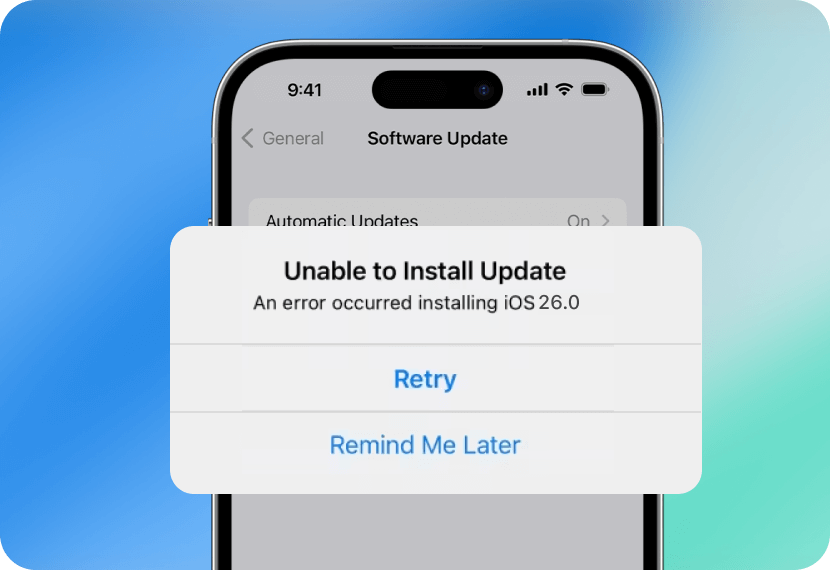
iOS 설치 실패 문제 3가지 해결법:
- 충분한 저장 공간 확보: 설정 > 일반 > 아이폰 저장 공간에서 남은 공간 확인 후, 부족하면 불필요한 앱, 사진, 파일 삭제
- 잘못된 업데이트 파일 삭제: 다운로드된 업데이트 파일을 삭제하고 설정에서 다시 다운로드 시도
- 안전한 대체 업데이트 방법: 계속 실패하면 iMyFone Fixppo나 iTunes를 사용해 데이터 손실 없이 iOS 26 업데이트 시도
iOS 업데이트 중 아이폰이 멈춘 경우 당황하지 마세요. 보통 인터넷 불안정, 저장 공간 부족, 시스템 오류로 발생합니다. 아래 3가지 간단한 방법으로 아이폰을 정상 상태로 복구해보세요.
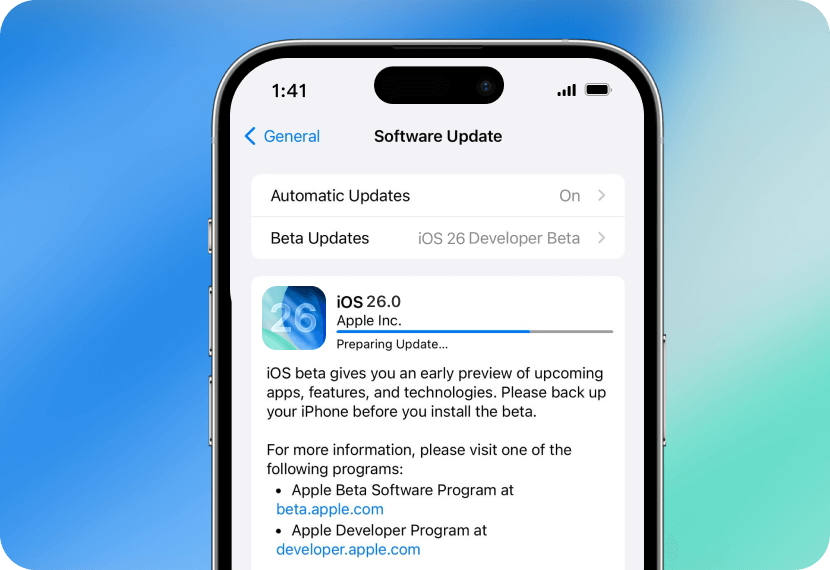
iOS 업데이트 멈춤 문제 3가지 해결법:
- 강제 재시동: 전원 버튼과 홈 버튼 또는 볼륨 작게 버튼을 동시에 약 10초 이상 눌러 기기를 재부팅
- 잘못된 업데이트 파일 삭제: 다운로드된 업데이트 파일을 삭제하고 설정에서 다시 다운로드 시도
- 신뢰할 수 있는 다른 업데이트 도구 사용: 기기에서 직접 업데이트가 안 되면 iMyFone Fixppo나 iTunes로 컴퓨터에서 업데이트 시도 (데이터 손실 위험 적음)
iOS 26 업데이트 오류 발생 시 추가 해결 방법
iOS 26에서 iOS 18으로 다운그레이드할 수 있나요?
일반적으로 iOS 26 같은 최신 버전에서 iOS 18 같은 이전 버전으로 다운그레이드는 불가능합니다. Apple이 이전 버전에 대한 서명을 중단하기 때문입니다. 다만, Apple이 iOS 18에 대해 서명을 유지하는 경우가 있는데, 보통 새 업데이트가 나온 후 약 2주 정도입니다. 이 기간 내에는 아래 방법을 통해 컴퓨터에서 다운그레이드가 가능합니다.
- 방법 1
- 방법 2
애플 인텔리전스 주요 기능
-
1. 음성 → 텍스트 변환 및 자동 요약
사용자는 AI 기능을 통해 녹음, 전화 통화, 웹사이트 내용 등을 즉시 요약할 수 있습니다. 회의록 작성, 수업 요약, 긴 글 요약 등에 매우 유용합니다.
-
2. 자동 글쓰기 보조, 다수 앱 지원
애플 인텔리전스는 메일, 노트, Pages 등에서 문장 제안, 문체 개선, 문법 검사, 단락 생성 등을 지원해 글쓰기 효율을 크게 높여줍니다.
-
3. AI 이미지 생성 기능: 이미지 플레이그라운드
사용자는 만화, 선화, 실사 등 다양한 스타일을 선택해 텍스트로부터 이미지를 생성할 수 있습니다. 노트나 SNS 게시글에도 적용 가능해 누구나 쉽게 AI 이미지 생성 기능을 즐길 수 있습니다.
-
4. 이모지(Genmoji): 설명문으로 이모지 생성
간단한 설명만 입력하면 AI가 맞춤형 이모지(Genmoji)를 자동 생성해 줍니다. 채팅이나 이메일에 바로 삽입할 수 있어 독특한 표현이 가능합니다.
-
5. AI 기반 사진 검색 및 자동 정리
애플 인텔리전스는 ‘작년 여름 도쿄에서 빨간 옷 입은 사진’처럼 자연어로 사진을 검색하고, 중복 사진 제거 및 스마트한 앨범 분류 기능을 제공합니다.
-
6. 스마트 알림 요약
알림 센터에 새 AI 카드가 추가되어 긴 알림 메시지를 한 문장으로 요약해 주며, 사용자의 관심사에 맞는 알림만 표시하도록 학습합니다.
-
7. 웹페이지 및 대화 자동 요약
Safari 및 메시지 앱에서 웹, PDF, 채팅 내용을 AI가 즉시 요약해 주어 빠른 이해와 공유에 편리합니다.
-
8. 실시간 전화 통화 번역 기능 출시
iOS 26은 실시간 전화 통화 번역 기능을 제공하여, 통화 중 자막 형태로 번역문을 표시합니다. 영어, 중국어, 일본어, 한국어, 프랑스어 등 다양한 언어를 지원해 해외 여행, 비즈니스, 외국인 친구와의 소통에 큰 도움을 줍니다.
애플 인텔리전스 이용 조건
-
지원 기기
iPhone
- iPhone 15 Pro
- iPhone 15 Pro Max
- iPhone 16
- iPhone 16e
- iPhone 16 Pro
- iPhone 16 Pro Max
- iPhone 16 Plus
iPad
- iPad Pro
- iPad Air
- iPad mini
Mac
- Apple 칩 탑재 Mac
- M1 이상 Silicon 모델
-
지원 시스템
- iOS 18.1 이상
- macOS Sequoia 15.1 이상
- iPadOS 18.1 이상
- visionOS 2.4
-
기타 조건
- 기기 언어 및 Siri 언어 설정이 동일한 지원 언어여야 함
- 최소 7GB 이상의 저장 공간 필요
참고:
현재 한국에서는 애플 인텔리전스 기능을 지원하지 않습니다.
인기 AI 창작 도구 개요
2025년 애플 인텔리전스 기능이 더욱 향상되었지만, 아직 일부 지역과 기능은 지원하지 않습니다. 여기서는 특정 기기 없이도 사용할 수 있는 인기 AI 도구들을 소개합니다.
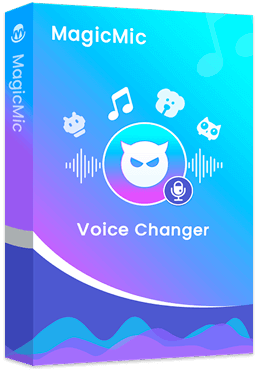
- 350+ 실시간 AI 음성 필터
- 800개 이상의 사운드보드 (디스코드, 등 지원)
- 게임 및 채팅 앱 내 AI 음성 변조
- 녹음 및 음성 편집 가능
- AI 음성 복제로 클릭 한 번에 누구든지 음성 생성
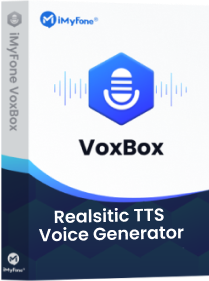
- 텍스트를 음성으로 변환 (tts), 음성을 텍스트로 변환 (stt) 지원
- AI 음성 복제 & AI 노래 제작 지원
- 3,500개 이상의 음성과 216개 이상의 언어 지원
- 녹음 소음/잡음 제거, 음질 향상 등 지원
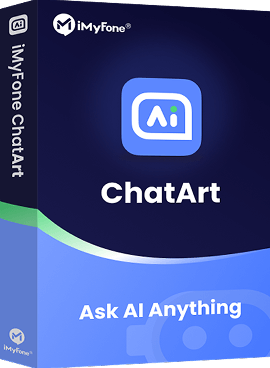
- 실시간 AI 채팅 (GPT-4, Gemini, Claude 3 Opus 등)
- 몇 초 만에 AI 이미지 생성
- AI 자동 콘텐츠 생성
- 온라인 검색 및 음성 대화 지원
- 무료 체험을 지원
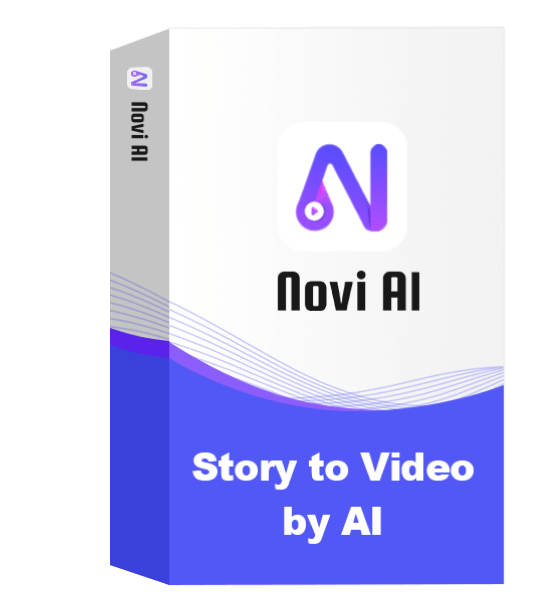
- 사진 업로드 후 바로 애니메이션 적용
- 키스, 포옹, 얼굴 및 룩 변경 단 한번의 클릭으로
- 만화, 실사, 애니메 스타일 선택 가능
- AI 확대 기능으로 무한한 이미지 확장
- AI 댄스 효과로 이미지에 움직임 부여
LINE 데이터 이전
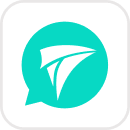
방법 1: iTransor for LINE으로 LINE 채팅 기록 이전하기
- iMyFone iTransor for LINE 다운로드 및 설치
- 구형 및 신형 휴대폰을 컴퓨터에 연결하고 각각 기기 설정
- ‘Android와 iOS 간 LINE 이전’ 선택 후 채팅 기록과 데이터 이전 시작
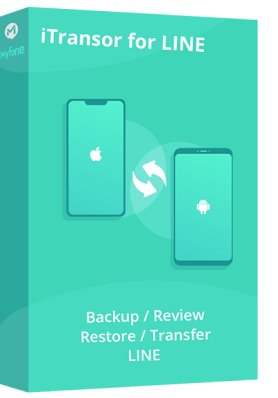
- iOS → Android
- iOS → iOS
- Android → Android
- Android → iOS
iTransor for LINE은 무료 LINE 백업도 지원
LINE 채팅 이전 관련 추가 가이드:

방법 2: iCloud로 iPhone에서 LINE 데이터 이전하기
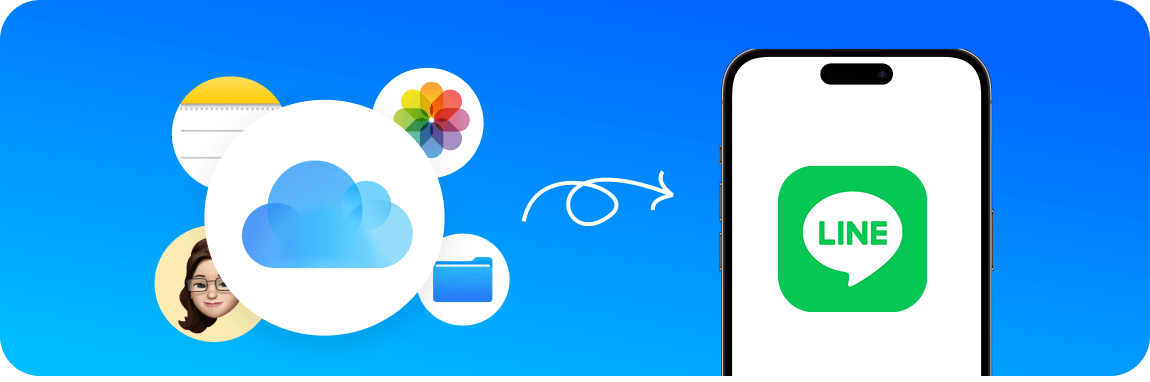
- 1. iPhone 설정 > Apple ID (사용자 이름) > iCloud > LINE에서 iCloud 백업이 켜져 있는지 확인하세요.
- 2. LINE 앱 실행 후 설정(Settings) > 채팅(Chats) > 채팅 백업(Chat Backup)으로 이동하여 “지금 백업”을 눌러 채팅 데이터를 iCloud에 업로드하세요.
- 3. 동일한 Apple ID로 새 iPhone을 설정하고 LINE 앱을 다운로드하세요.
- 4. LINE 앱을 열고 기존 전화번호로 로그인 후 OTP 인증을 완료하세요. 복구 화면이 나오면 “채팅 기록 복구”를 눌러 iCloud에서 데이터를 복원합니다.
이 방법은 iPhone 간 데이터 이전에만 사용할 수 있습니다. iCloud에 백업된 LINE 채팅 데이터는 Android 기기로 직접 복원할 수 없습니다.

방법 3: Google Drive로 Android에서 LINE 데이터 이전하기
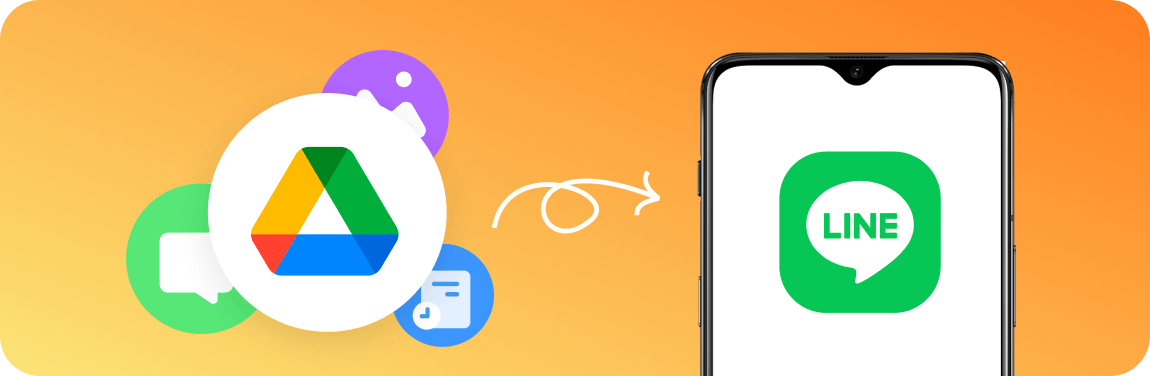
- 1. LINE이 Google Drive에 접근 권한이 있는지 확인하려면 설정 > Google > 백업에서, LINE에서 사용하는 Google 계정과 동일한 계정이 선택되어 있는지 확인하세요.
- 2. LINE 앱을 열고 설정 > 채팅 > 채팅 백업으로 이동한 후 “Google Drive에 백업”을 눌러 채팅 기록을 저장하세요.
- 3. 새 휴대폰을 설정하고, 기존에 백업한 Google 계정으로 로그인하세요.
- 4. 새 기기에 LINE 앱을 설치 후 기존 전화번호로 로그인하고 OTP 인증을 완료하세요. 복구 여부를 묻는 화면에서 “복구”를 선택하면 Google Drive에서 데이터를 불러옵니다.
Google Drive를 통한 데이터 이전은 Android 기기 간에만 가능하며, Android에서 iPhone 또는 iPhone에서 Android로는 지원되지 않습니다.